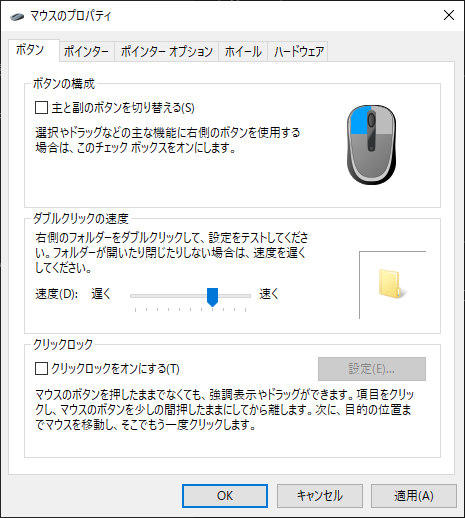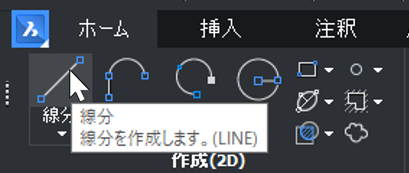ツールチップが表示されるまでの遅延時間を変更したい
概要
アイコンにカーソルを置いてからツールチップ(ヒント)が表示されるまでの遅延時間を設定で変更することができます。
ヒント遅延(TOOLTIPDELAY)設定
ツールバー、リボン、クワッドの各アイコン、およびプロパティパネルの各項目のツールチップ表示の遅延時間はヒント遅延設定で変更可能です。
【操作方法】
- メニューの [設定]-[設定] を選択します。
- 「設定」ダイアログの以下の項目を展開します。
[プログラム オプション]-[操作法の設定]-[ヒント遅延]
※ あるいは、"TOOLTIPDELAY" で検索します。 - 0-500 の間で設定値を変更します。
- [設定] ダイアログを閉じて動作を確認します。
Windowsのアニメーション設定の変更
Windows側のアニメーション設定が有効の場合、体感的なツールチップ表示時間が遅くなります。
Windowsのスタートメニューから[設定]-[簡単操作]を展開し、[Windowsのシンプル化と個人用設定]にございます[Windowsにアニメーションを表示する]ラジオボタンで設定を無効にすると(体感的な)遅延速度が短くなります。
図形スナップのツールチップ表示について
図形スナップのツールチップ表示の遅延時間はヒント遅延設定が適用されません。
これはマウスのダブルクリックの速度設定と連動しているので、ダブルクリックの設定を許容可能な範囲で速くすることである程度軽減できます。